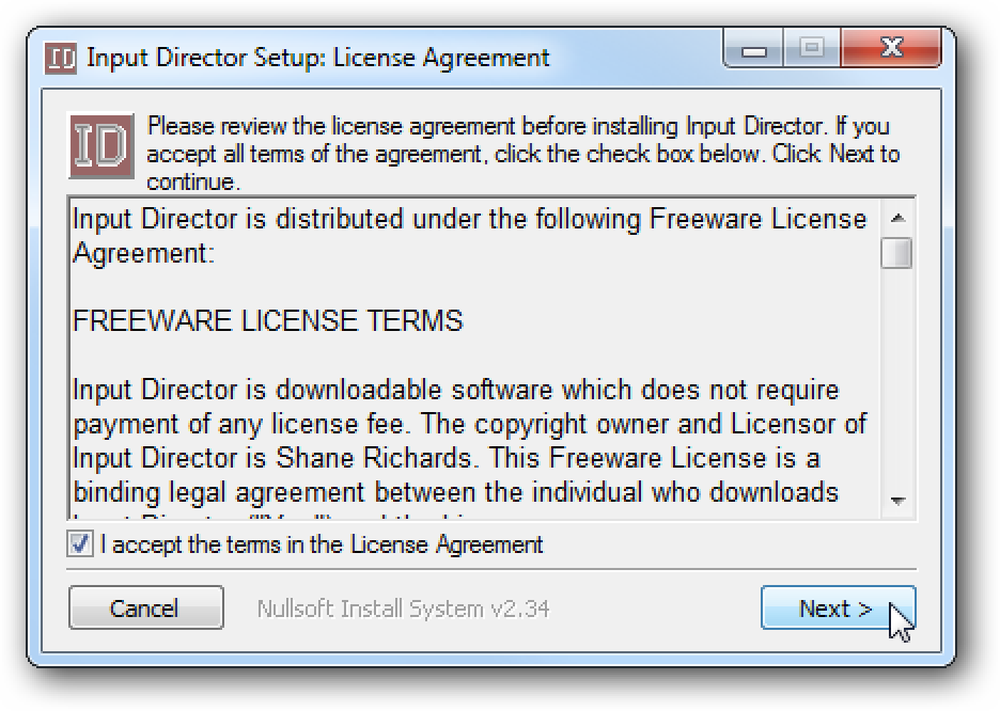הכנס גיליון עבודה של Excel למסמך Word
פעם צריך להוסיף גיליון עבודה של Excel למסמך Word ויש להם אותם כך שכאשר אתה מעדכן את גליון העבודה הראשי של Excel, הוא מעדכן אוטומטית את הערכים במסמך Word גם?
ובכן, יש למעשה כמה דרכים להכניס גיליון אלקטרוני של Excel לתוך Word: קישור, הטבעה ויצירת אחד חדש. בין אם אתה להטביע או לקשר, גיליון אלקטרוני של Excel שהוכנס לא יתעדכן באופן אוטומטי, אלא אם כן אתה יוצר באופן ספציפי את הקישור בין שני הקבצים.
לאחר הקישור, עם זאת, הנתונים בגיליון האלקטרוני המשובץ או המקושר יתעדכנו בכל פעם שיזוהו שינויים בגיליון האלקטרוני של Excel שמקורו.
בנוסף להחדרת גיליון אלקטרוני קיים של Excel, ניתן גם להוסיף אובייקט Excel חדש לתוך Word, אשר בעצם מפעיל את Excel בתוך Word עצמו.
במאמר זה, אני אראה לך איך לעשות את זה באמצעות כל שלוש שיטות ולהסביר מה שאתה צריך לעשות כדי ליצור את הקישור.
העתק שיטת הדבק
בואו נתחיל עם השיטה הראשונה, שהיא בעצם רק העתקה והדבקה מ- Excel ל- Word. שים לב כי בעת שימוש בשיטה זו, יש לך את האפשרות לכלול רק חלק בגיליון האלקטרוני של Excel במסמך Word. בשיטה השנייה, הוספת אובייקט, את הגיליון כולו יועברו לקובץ Word.
שלב 1: בחר את האזור בגיליון האלקטרוני של Excel שברצונך לכלול ב- Word ולאחר מכן לחץ על Ctrl + C להעתיק את התוכן.

שלב 2: עכשיו ללכת למסמך Word שלך ולחץ Ctrl + V כדי להדביק את התוכן לקובץ Word. כדי לקשר, אתה צריך ללחוץ על אפשרויות הדבקה כפתור בפינה השמאלית התחתונה ולבחור התאמה טבלה סגנון היעד קישור ל- Excel או שמור על עיצוב המקור וקשר ל- Excel.

בגירסאות חדשות יותר של Word, תראה כמה סמלים. אתה יכול לרחף מעל אותם תמצא שתי אפשרויות כאמור לעיל.

שלב 3: זהו זה, עכשיו השולחן שלך יהיה מקושר לקובץ Excel המקורי. בכל פעם שאתה מעדכן את קובץ ה- Excel ופתח מחדש את Word, Word ישאל אותך אם ברצונך לעדכן את המסמך עם הנתונים החדשים מקבצים מקושרים.

שלב 4: לחץ על כן והטבלה תשקף את הערכים החדשים. אם שני הקבצים פתוחים בו-זמנית, תראה את השינויים בשידור חי.
יש כמובן מנגנון די מסובך שעושה את כל העבודה הזאת, אבל תודה שאתה לא צריך לדאוג בקשר לזה. זה פשוט עובד! שים לב שאם אתה רק להעתיק ולהדביק ולא לבחור אחת האפשרויות קישור, אתה רק צריך העצמאי Excel אובייקט מוכנס כי לא יעודכן כאשר השינויים נעשים בקובץ המקורי של Excel.
כמו כן, בשיטה זו, אתה לא יכול לערוך את הנתונים של Excel ב- Word יש להם לשקף בחזרה את הגיליון האלקטרוני של Excel. זה עובד רק בכיוון אחד. אם אתה מבצע שינויים בנתונים ב- Word ושמור את הקובץ, תקבל את אותה הודעה לעיל לשאול אם אתה רוצה לעדכן את הקובץ מקבצים מקושרים כאשר אתה הולך לפתוח את הקובץ שוב.
אם תלחץ על כן, הוא פשוט יטען מחדש את הערכים העדכניים ביותר מהגיליון האלקטרוני של Excel ויחליף את הערכים שהשתנית. אם אתה רוצה לערוך את הגיליון האלקטרוני המקורי של Excel, אתה יכול לעשות את זה מ - Word על ידי לחיצה ימנית על הנתונים, לחיצה על אובייקט גליון עבודה מקושר ולאחר מכן לחיצה על ערוך קישור.

זה שימושי אם מישהו אחר יצר מסמך Word זה ואתה לא יודע את המיקום של הקובץ המקורי של Excel.
הכנס שיטת אובייקט
הדרך השנייה לקשר גיליון אלקטרוני של Excel ל- Word היא באמצעות הוסף בתפריט.
שלב 1: ב- Word, לחץ על הוסף לחץ על הכרטיסייה אובייקט ולאחר מכן לבחור אובייקט.

שלב 2: הקלק על ה צור מקובץ הכרטיסייה ולחץ על עיון כדי לבחור את הקובץ.

שלב 3: לאחר שתבחר את הקובץ, תראה שתי תיבות סימון בצד ימין. אם ברצונך לקשר את הגיליון האלקטרוני של Excel, עליך לבדוק קישור לקובץ. אם ברצונך להוסיף את הגיליון האלקטרוני כך שהוא לא יקושר לקובץ המקורי, אל תסמן את התיבה.

כפי שהוזכר קודם לכן, באמצעות שיטת הוספה אובייקט יהיה לזרוק את כל התוכן של גיליון אלקטרוני של Excel לתוך Word ולא רק חלק.
שים לב שאם היית לחץ פעמיים על אובייקט Excel (אם מקושר), אז זה פשוט יהיה לפתוח את הקובץ המקורי של Excel ב- Excel עצמו.
הכנס שיטת טבלה
לבסוף, ניתן להכניס גיליון אלקטרוני של Excel הניתן לעריכה במלואו לתוך Word על ידי מעבר אל הוסף לשונית, לחיצה על שולחן ולאחר מכן לחיצה על גיליון אלקטרוני של Excel בתחתית.

שיטה זו שימושית רק אם ברצונך ליצור גיליון אלקטרוני חדש של Excel מאפס ואתה מתכנן לבצע שינויים בגיליון האלקטרוני מתוך Word עצמו. מה מגניב על שיטה זו, אם כי, היא כי זה יהיה להכניס גיליון אלקטרוני צף לטעון את כל התפריט Excel מדי בתוך Word, כך שאתה יכול להכניס נוסחאות, וכו 'בדיוק כאילו היית ב- Excel עצמו.

אתה יכול להוסיף גיליונות, ליצור מסננים, תאים בפורמט ולעשות הכל בדיוק כמו Excel רגיל. זוהי דרך מהירה וקלה להוסיף כמה נתונים למסמך Word שניתן לפרמט כראוי באמצעות Excel במקום להסתמך על טבלאות Word, אשר באמת קשה לעשות נראה נחמד.
אז אלה הם כל הדרכים השונות אתה יכול לקבל גיליון אלקטרוני של Excel לתוך Word ויש להם אותם מקושרים או לא מקושרים, בהתאם לצרכים שלך. אם יש לך שאלות, אתה מוזמן להגיב. תהנה!